Beschreibung
Diese Kurzanleitung soll die Schritte darstellen, wie Sie von einem USB Stick (8GB) ein Windows System installieren können.
Dieser Artikel bezieht sich auf folgende Windows Versionen:
- Windows Server 2008R2 Standard 64Bit
- Windows Server 2012R2 Standard 64Bit
- Windows 7 64Bit
- Windows 8.1 64Bit
Schritte:
- Legen Sie die Installations- DVD ein.
- Schließen Sie den USB Stick an.
- Öffnen Sie die Datenträgerverwaltung über START > Ausführen: diskmgmt.msc
- Klicken Sie mit der Rechten Maustaste auf den USB Stick und formatieren Sie ihn mit dem Dateisystem NTFS.
- Öffnen Sie eine CMD Console und starten das Verwaltungstool diskpart.
- Die weiteren Schritte bitte dem ScreenShot entnehmen.
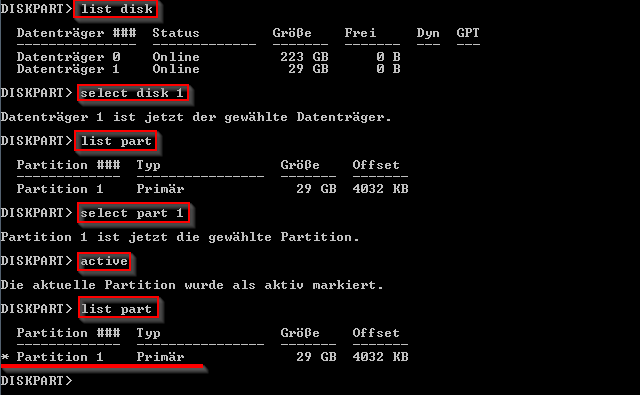
Bild zur Vergrößerung anklicken ... - Navigieren Sie in der CMD auf das DVD Laufwerk, indem sich das Installations- Medium befindet.
- Navigieren Sie in das Verzeichnis boot.
- Geben Sie folgendes Kommando ein, um den USB Stick Bootfähig zu machen:
bootsect /nt60 *Laufwerksbuchstabe des USB Stick*:
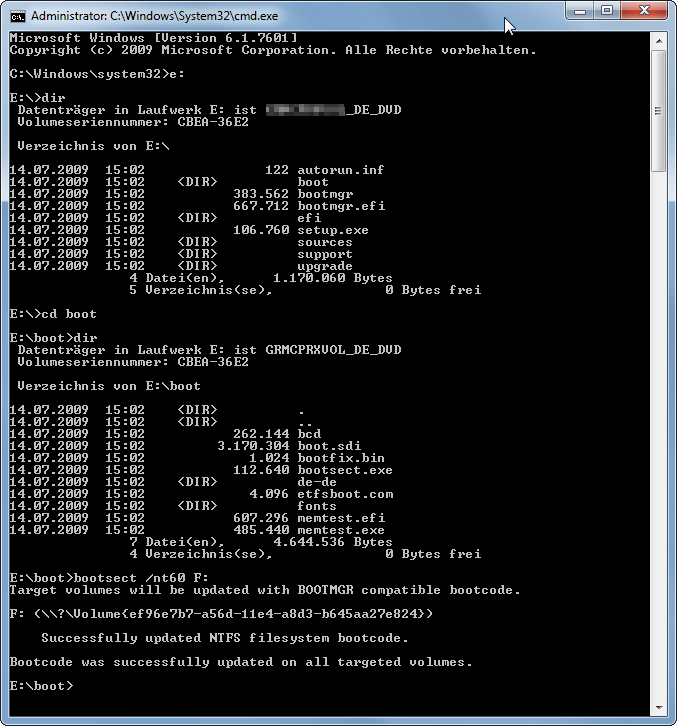
Bild zur Vergrößerung anklicken ... - Verlassen Sie nun die CMD und Öffnen einen Windows Explorer.
- Klicken Sie auf DVD Laufwerk um den Inhalt der Installations- DVD einzusehen.
- Markieren Sie den Inhalt und kopieren Sie diesen (per Drag and Drop) auf den USB Stick.
Wenn Sie die oben genannten Schritte durchgeführt haben, ist die Windows Installation vom USB Stick aus startfähig.
HINWEIS: Wenn Sie eine andere Windows Version von diesem USB Stick starten möchten, markieren Sie lediglich den Inhalt des USB Sticks und löschen diesen. Anschließend können Sie den Inhalt eines andern Installations- Mediums auf den Stick kopieren!
Quelle: https://www.thomas-krenn.com/de/wiki/Windows_von_USB_Stick_installieren

